Excel არის უნიკალური პროგრამა, რადგან მას ბევრი შესაძლებლობები აქვს, რომელთაგან ბევრს შეუძლია მნიშვნელოვნად გაამარტივოს მუშაობა მაგიდაზე. ეს სტატია ვისაუბრებთ ერთ-ერთ ფუნქციას, რომელიც საშუალებას გაძლევთ დამალვა სვეტების ფირფიტებში. მისი წყალობით, მაგალითად, შესაძლებელი იქნება, მაგალითად, შუალედური გათვლების დამალვა, რომელიც საბოლოო შედეგის ყურადღების მიქცევაა. ამ ეტაპზე, რამდენიმე მეთოდი ხელმისაწვდომია, რომელთაგან თითოეული დეტალურად იქნება აღწერილი ქვემოთ.
მეთოდი 1: Protinal სასაზღვრო ცვლა
ეს მეთოდი ისეთივე მარტივია და ეფექტურია. თუ თქვენ უფრო დეტალურად განიხილავთ ქმედებებს, მაშინ უნდა გააკეთოთ შემდეგი:
- დასაწყისისთვის, ყურადღება მიაქციეთ კოორდინატთა ხაზს, მაგალითად, ზედა. თუ კურსორს სვეტის საზღვარზე მოუტანს, ის შეიცვლება და შავი ხაზის ორივე ისრის მსგავსად გამოიყურება. ეს იმას ნიშნავს, რომ თქვენ შეგიძლიათ უსაფრთხოდ გადაადგილება საზღვარი.

- თუ საზღვარი ახლოს არის მეზობელ საზღვარზე, სვეტი იმდენად იწყება, რომ ის კვლავ არ ჩანს.
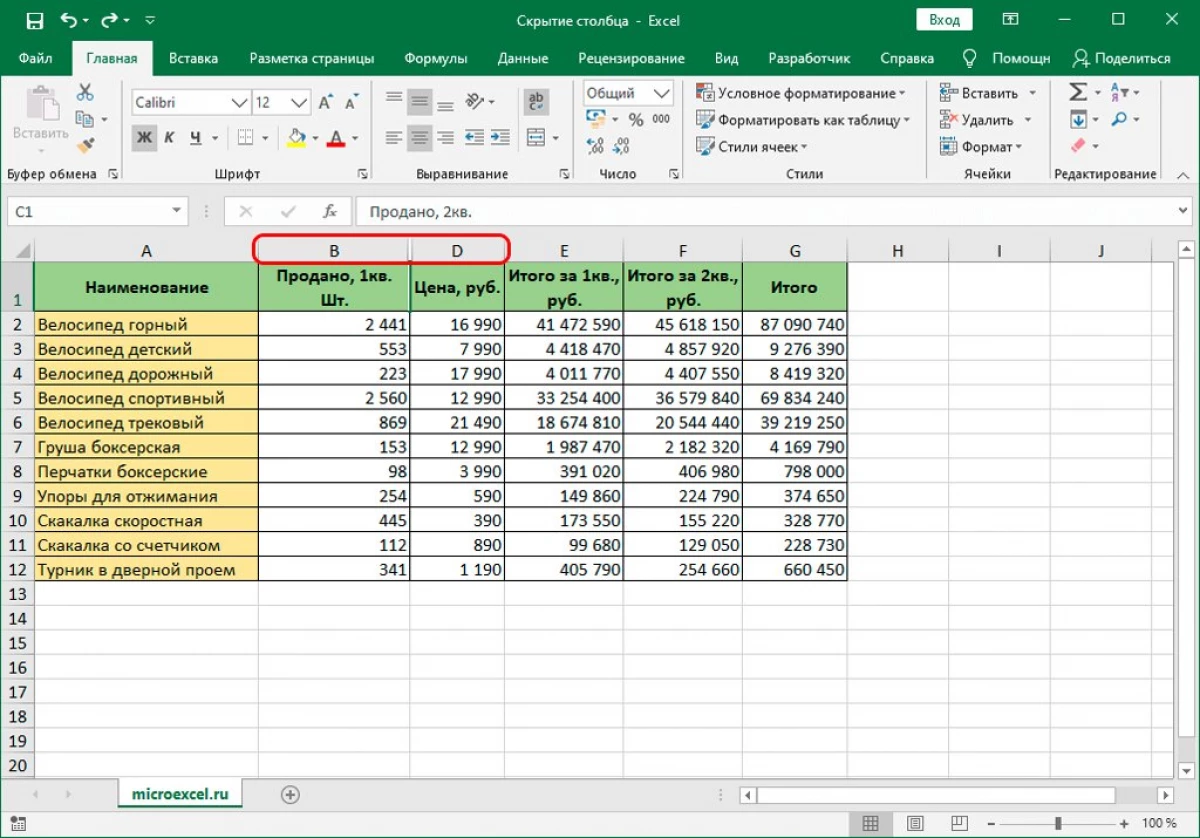
მეთოდი 2: კონტექსტური მენიუ
ეს მეთოდი არის ყველაზე პოპულარული და მოთხოვნის ყველა დანარჩენი. მისი განხორციელებისთვის, საკმარისი იქნება შემდეგი ქმედებების ჩამონათვალი:
- დასაწყისისთვის, თქვენ უნდა დააჭიროთ მაუსის მარჯვენა ღილაკს სვეტის სახელით.
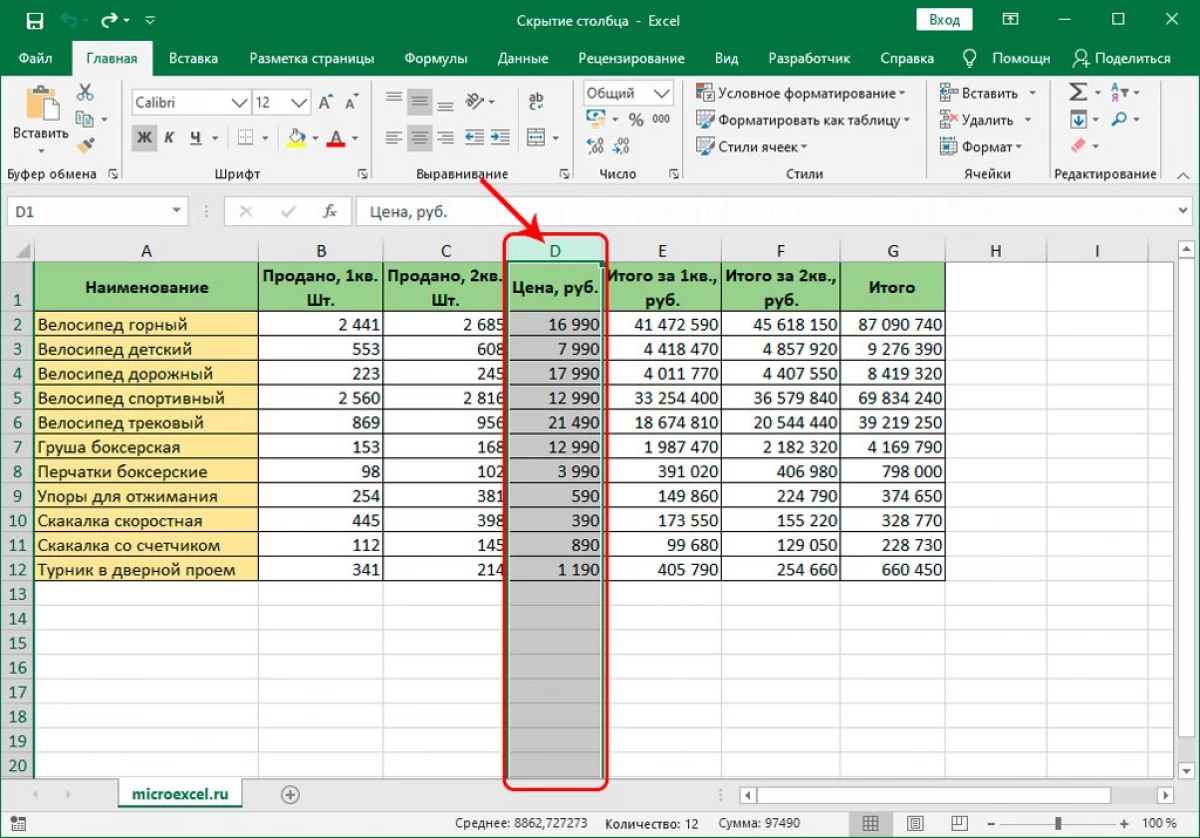
- კონტექსტური მენიუ გამოჩნდება, რომელშიც საკმარისია "დამალვა".
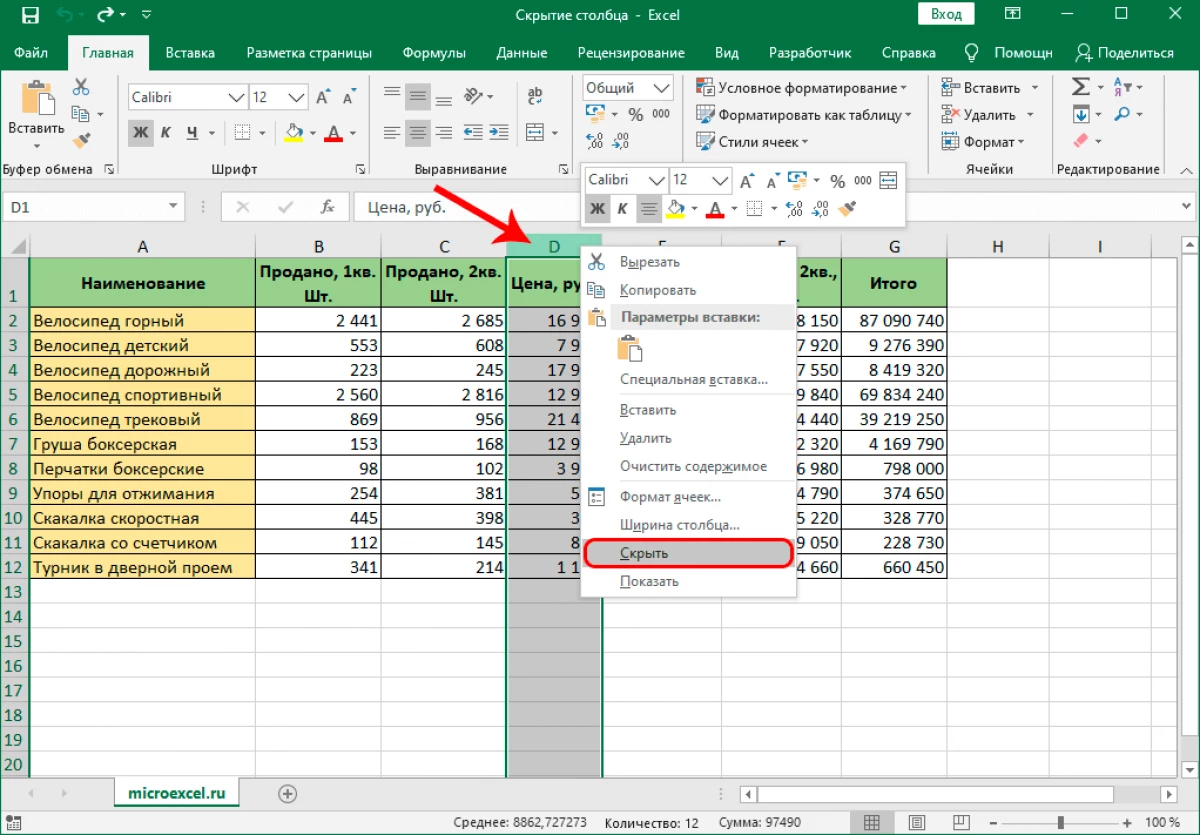
- შესრულებული ქმედებების შემდეგ, სვეტი დაიმალება. ეს მხოლოდ დარჩება იმისათვის, რომ ის თავდაპირველ სახელმწიფოში დაბრუნდეს ისე, რომ შეცდომის შემთხვევაში შესაძლებელი იყო სწრაფად გამოსწორება.
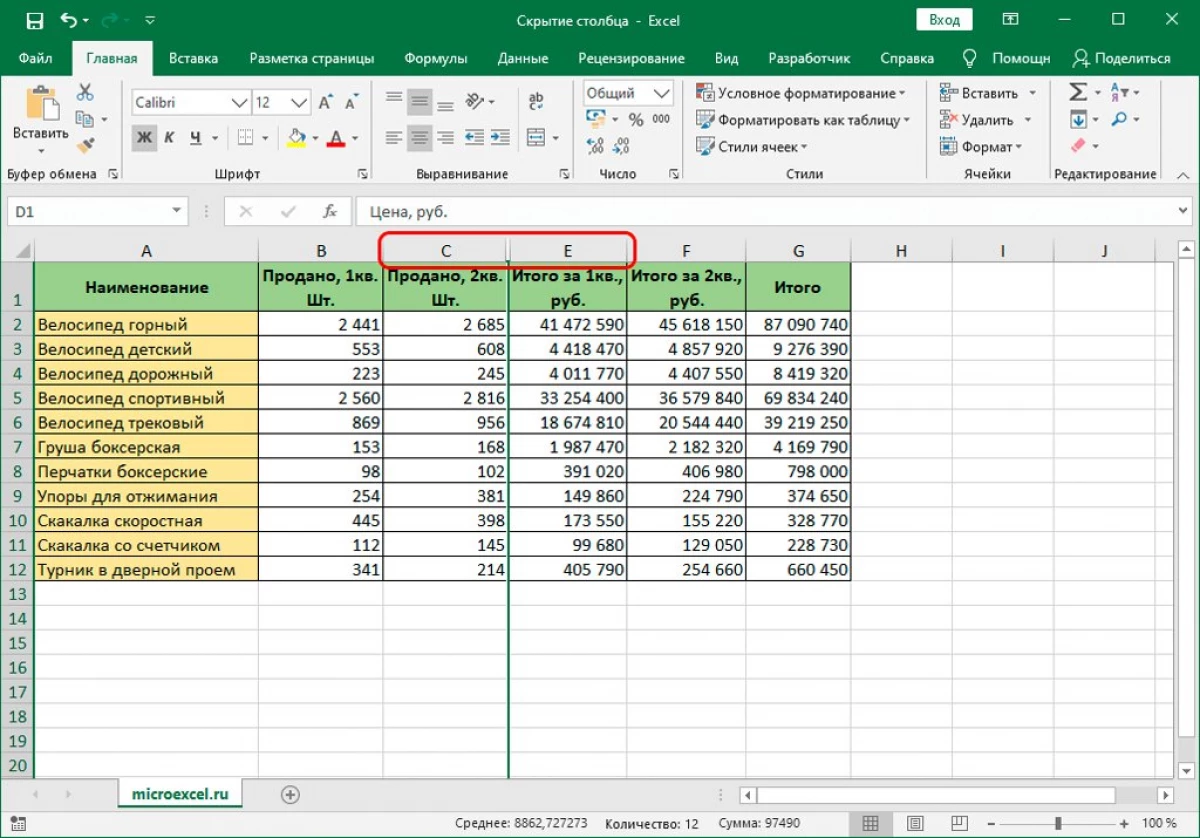
- ამით არაფერია რთული, საკმარისია აირჩიოს ორი სვეტი, რომელთა შორის ჩვენი მთავარი სვეტი დაიმალა. დაწკაპეთ მათ მაუსის მარჯვენა ღილაკით და აირჩიეთ "შოუ" პუნქტი. ამის შემდეგ, სვეტი გამოჩნდება მაგიდაზე და ისინი შეიძლება გამოყენებულ იქნას.
ამ მეთოდის წყალობით, შესაძლებელი იქნება ამ ფუნქციის აქტიური გამოყენება, დროის დაზოგვა და საზღვრების გამკაცრება. ეს ვარიანტი არის მარტივი, ამიტომ, მომხმარებლებს შორის მოთხოვნაა. ამ მეთოდის კიდევ ერთი საინტერესო თვისება ის არის, რომ მას საშუალებას იძლევა, რომ დაუყოვნებლივ დაიმალოს რამდენიმე სვეტი. ამისათვის საკმარისი იქნება შემდეგი ქმედებების შესრულება:
- დასაწყისისთვის, გამოყოს ყველა სვეტი, რომელიც უნდა იყოს დამალული. ამის გაკეთება, Clamp "Ctrl" და დააჭირეთ მაუსის მარცხენა ღილაკს ყველა სვეტში.
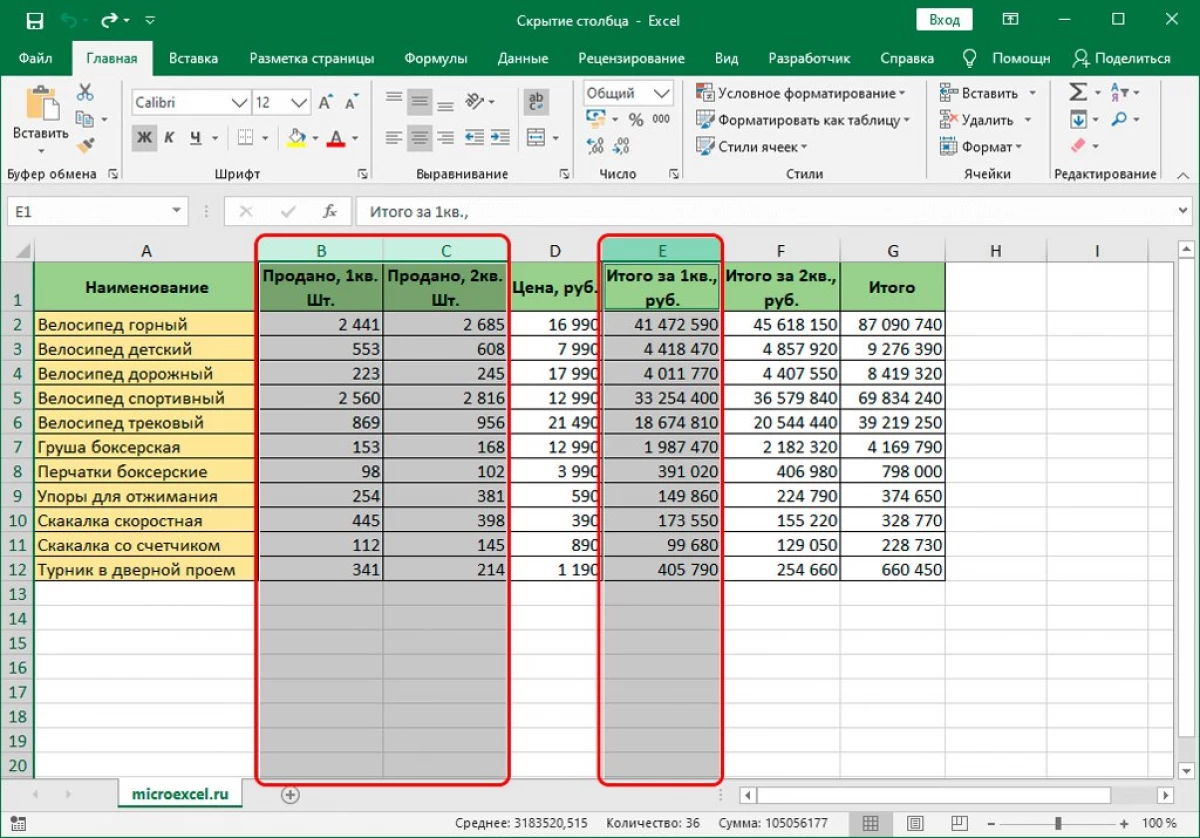
- შემდეგი, საკმარისია დააწკაპუნეთ მარჯვენა ღილაკზე დაჭერით და აირჩიეთ "დამალვა" ჩამოსაშლელი მენიუდან.
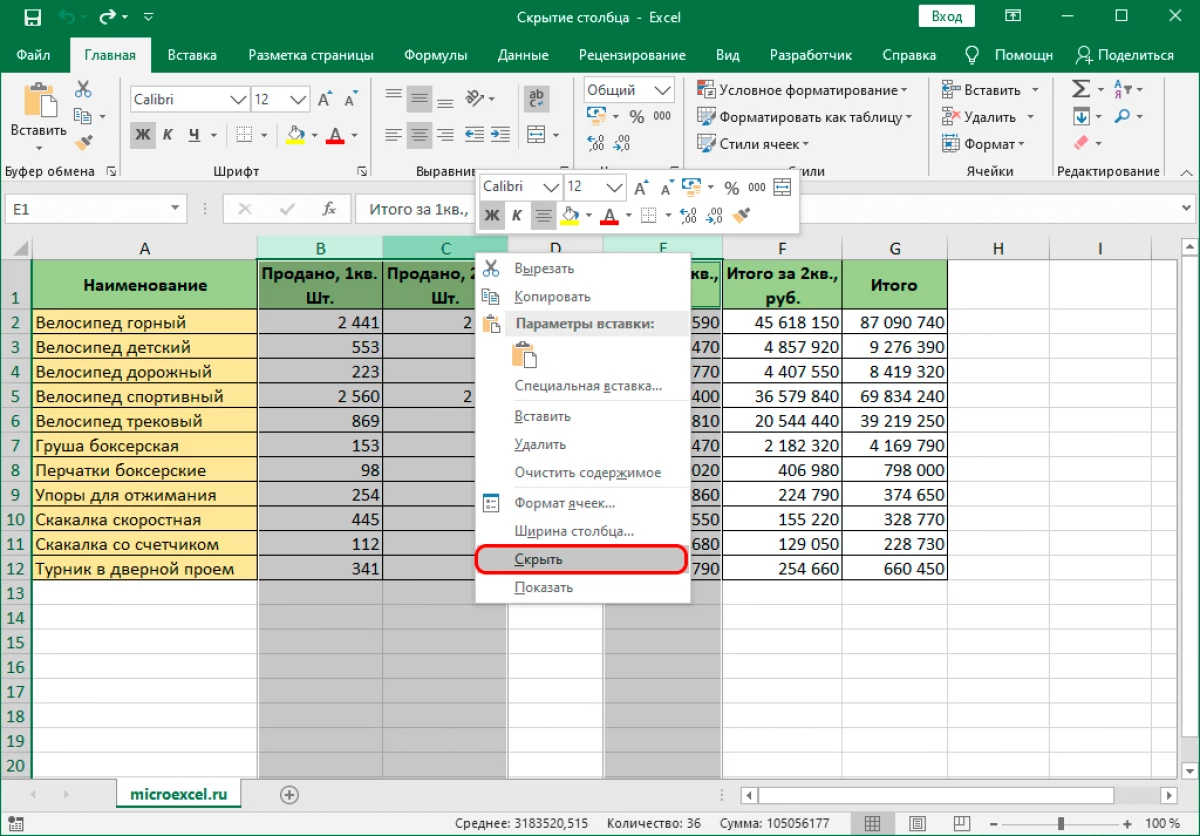
- შესრულებული ქმედებების შემდეგ ყველა სვეტი დაიმალება.
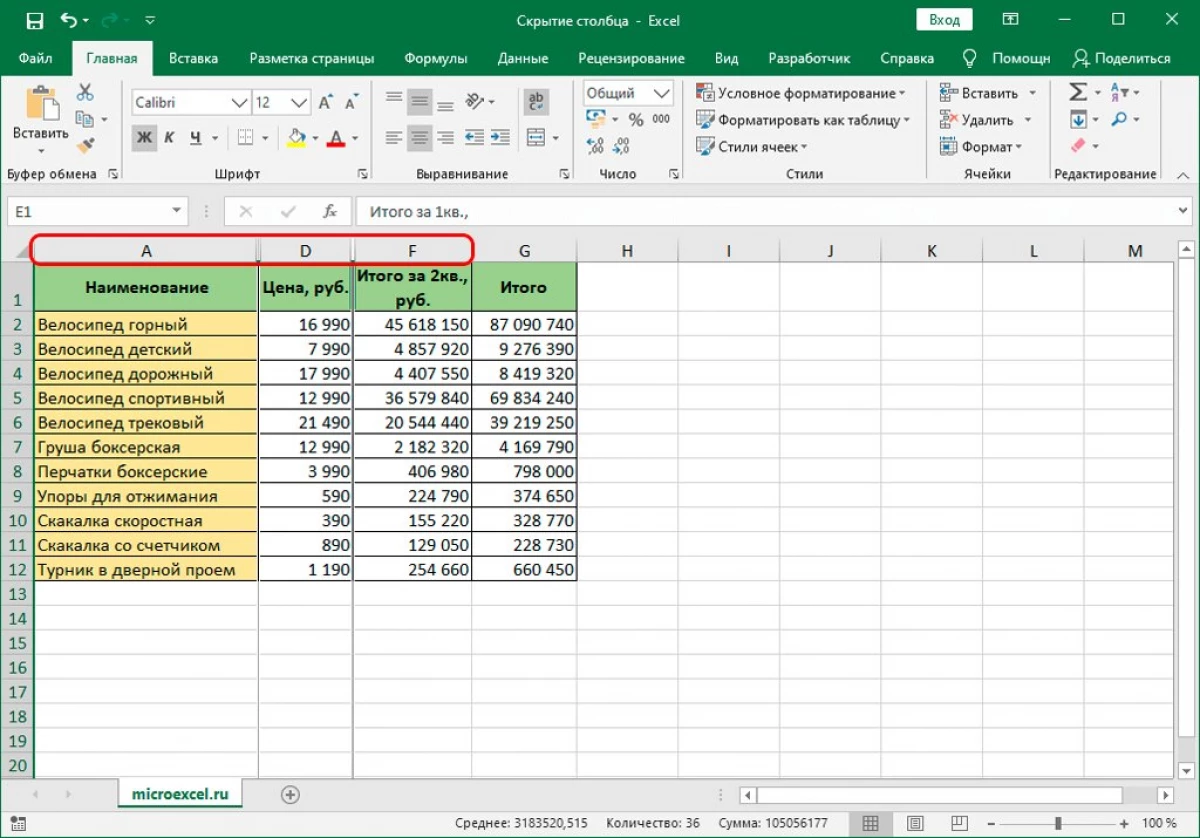
ასეთი შესაძლებლობის წყალობით, ყველა ხელმისაწვდომი სვეტი შეიძლება აქტიურად დაიმალოს, ხოლო მინიმუმს ხარჯავს. მთავარია, რომ გავიხსენოთ ყველა ქმედების შესახებ და ცდილობენ არ ჩქარობენ შეცდომის თავიდან ასაცილებლად.
მეთოდი 3: ინსტრუმენტები ლენტით
არსებობს კიდევ ერთი ეფექტური გზა, რომელიც მიიღებს სასურველ შედეგს. ამჯერად აუცილებელია გამოიყენოთ პანელი ზემოთ. ნაბიჯ ნაბიჯ აქცია ასეთია:
- უპირველეს ყოვლისა, აირჩიეთ სვეტის საკანში, რომელიც აპირებთ დამალვას.
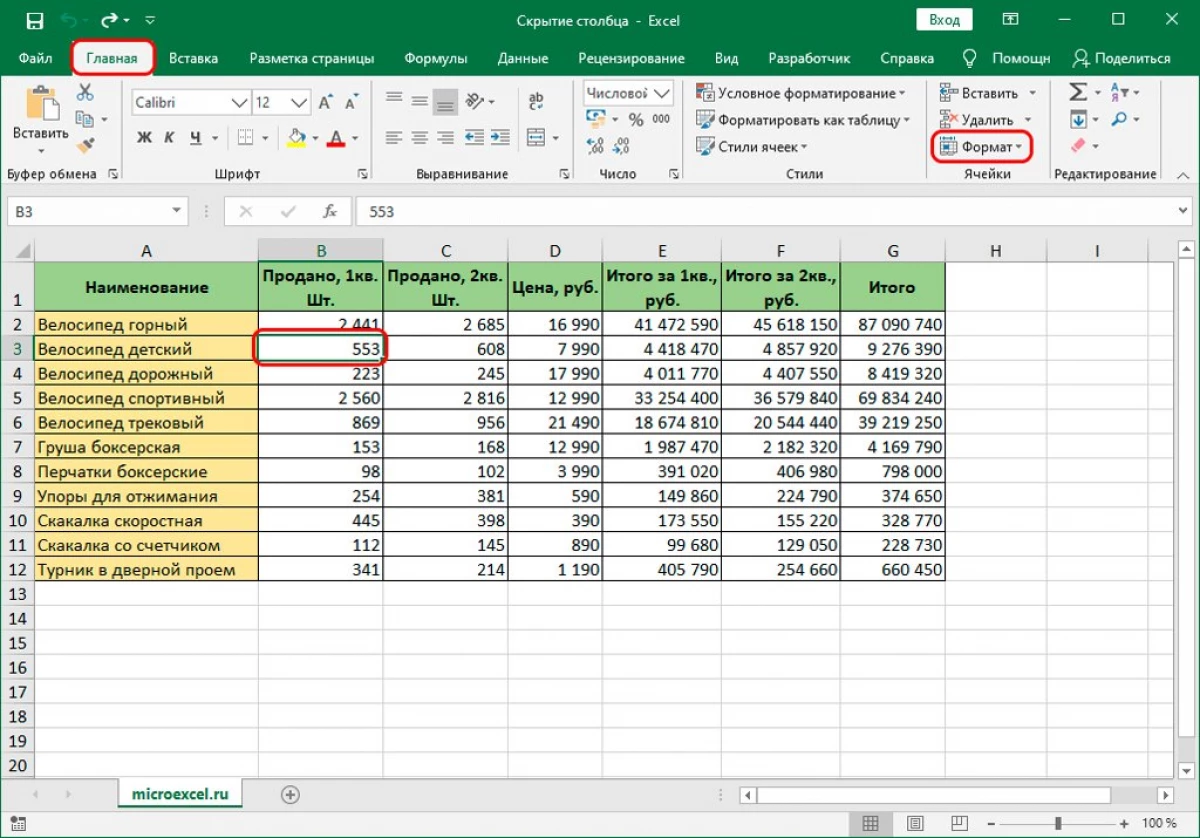
- შემდეგ მივმართავთ პანელს და გამოიყენებთ "სახლის" განყოფილებას ფორმატში.
- გახსნილი მენიუში უნდა აირჩიოთ "დამალვა ან ჩვენება" პუნქტის, შემდეგ კი აირჩიეთ "დამალვა სვეტები".
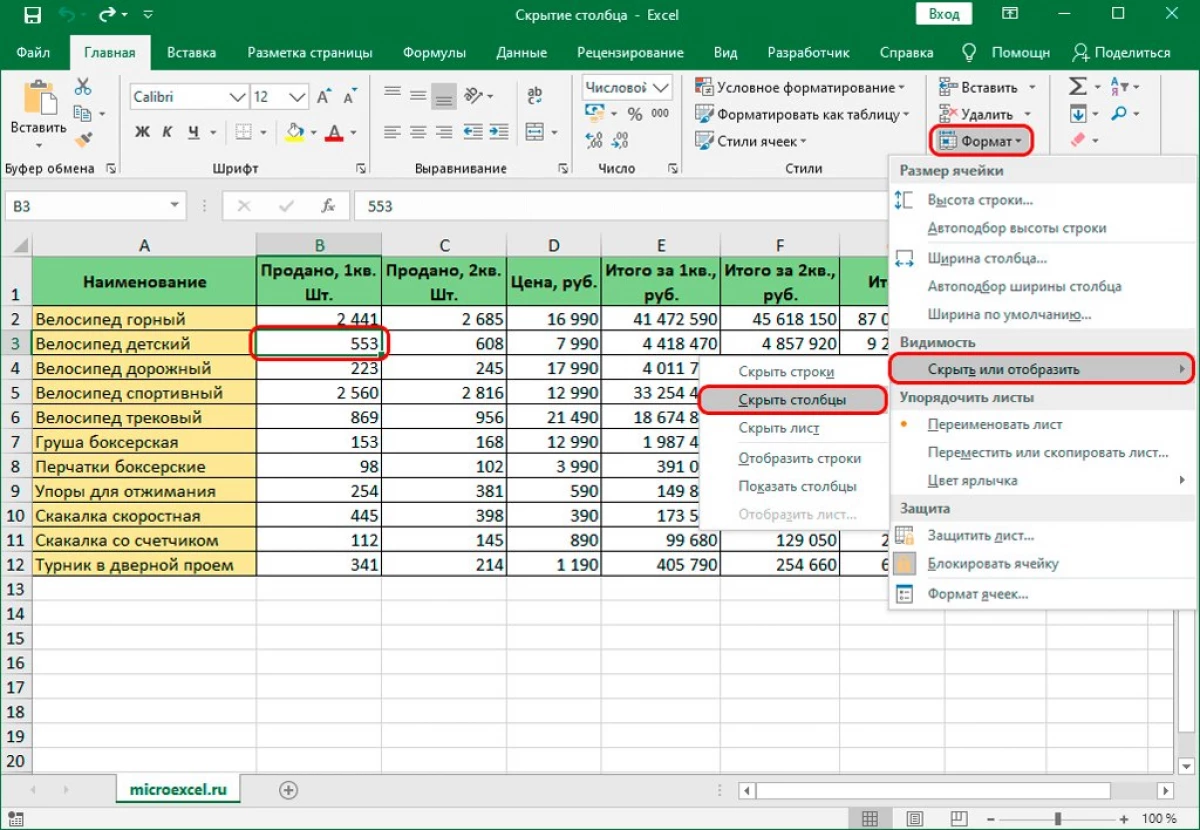
თუ ყველაფერი კეთდება სწორად, სვეტების დამალვა და მაგიდაზე აღარ იტვირთება. ეს მეთოდი ვრცელდება ორივე სვეტის და რამდენიმე წუთის დასაფარავად. რაც შეეხება მათ საპირისპირო სკანირებას, ამ მასალის აღსრულების დეტალური ინსტრუქციები განიხილებოდა ამ მასალის ზემოთ, თქვენ შეგიძლიათ ადვილად გამოავლინოთ ყველა ადრე დამალული სვეტები.
დასკვნა
ახლა თქვენ გაქვთ ყველა საჭირო ცოდნა, რომელიც გააგრძელებს აქტიურად გამოიყენებს დამატებით სვეტების დამალვას, რაც მაგიდას უფრო მოსახერხებელია. თითოეული სამი გზა არ არის რთული და ხელმისაწვდომი თითოეული მომხმარებლისთვის Excel მაგიდის პროცესორი - ორივე ახალბედა და პროფესიონალი.
მეთოდის მე -3 მეთოდი, თუ როგორ უნდა დამალვა სვეტების Excel მაგიდაზე პირველი აღმოჩნდა საინფორმაციო ტექნოლოგიებზე.
